So blockieren Sie unerwünschte E-Mails auf einem Mac
E-Mail ist heutzutage eine der am häufigsten verwendeten Kommunikationsarten im Internet. Wir verwenden E-Mail nicht nur für die Kommunikation mit unseren Freunden und Familie, sondern sie wird auch von Websites, Apps und Diensten verwendet, um uns Aktualisierungen zu senden, uns über Änderungen zu informieren oder Einzelheiten zu Bestellungen usw. zu senden.
Heutzutage erhält ein durchschnittlicher Internetbenutzer normalerweise mindestens ein Dutzend verschiedene E-Mails in seinem Posteingang. Leider sind nicht alle E-Mails, die wir an einem Tag erhalten, nützlich oder relevant. Viele der E-Mails, die in unseren Posteingängen landen, sind entweder Newsletter oder Updates, an denen wir kein Interesse haben, oder direkte Spam E-Mails, die wir nie lesen.
Der Umgang mit diesen unerwünschten E-Mails ist sehr umständlich, und es wird viel Zeit mit dem Löschen von E-Mails oder dem Blockieren unerwünschter E-Mails auf einem Mac verschwendet. Zum Glück helfen unglaubliche Apps wie die Spark Mail App, damit unerwünschten E-Mails zu umzugehen und das Blockieren von E-Mails auf einem Mac zu vereinfachen.
Schauen wir uns an, wie Sie unerwünschte E-Mails auf einem Mac blockieren.
So blockieren Sie E-Mails auf einem Mac:
- Laden und starten Sie die Spark Mail App auf Ihrem Mac. Spark ist ein E-Mail Programm mit vielen Funktionen für Mac, der eine Vielzahl von Funktionen im Vergleich zu herkömmlichen E-Mail Apps für Mac bietet.
- Richten Sie Ihr E-Mail Konto in Spark ein und konfigurieren Sie es. Wir haben hier detaillierte Anleitungen zum Hinzufügen eines E-Mail Kontos in Spark.
- Klicken Sie anschließend in Spark unter der Suchleiste auf die Registerkarte "Smart".
Jetzt sind alle Ihre E-Mails ordentlich sortiert, alle Ihre wichtigen E-Mails bleiben oben und alle unerwünschten und irrelevanten E-Mails werden in einen separaten Bereich von Spark verschoben.
Dies ist Ihr Smart Inbox, eine einzigartige Funktion von Spark, die unerwünschte und weniger wichtige E-Mails sortiert und herausfiltert. So können Sie sich zunächst auf persönliche und wichtige E-Mails konzentrieren. Sie können Ihren intelligenten Posteingang in den Spark Einstellungen anpassen.
Genauso wie Sie sich mit der Unordnung in Ihrem Posteingang befasst haben, hilft Ihnen Spark bei der Unordnung wiederholter Benachrichtigungen. Die Spark Mail App verfügt über eine Funktion mit dem Namen "Smart Benachrichtigen", die Sie nur zu persönlichen oder wichtigen E-Mails benachrichtigt und dabei irrelevanten Nachrichten weglässt.
Hier erfahren Sie, wie Sie unerwünschte E-Mails auf einem Mac blockieren können, indem Sie Benachrichtigungen mit niedriger Priorität deaktivieren.
So blockieren Sie E-Mail Benachrichtigungen auf einem Mac:
- Laden Sie Spark für Mac herunter, und installieren Sie es, falls noch nicht geschehen, und richten Sie Ihr E-Mail Konto ein.
- Öffnen Sie die Einstellungen von Spark und navigieren Sie zur Registerkarte "Benachrichtigungen".
- Hier finden Sie drei Optionen für Ihre App Benachrichtigungen.
- Aktivieren Sie das Optionsfeld neben "Smart" - dies aktiviert Smart Benachrichtigungen für Ihr E-Mail Konto.
- Wiederholen Sie diese Schritte für jedes Konto, das Sie in der Spark Mail App konfiguriert haben.
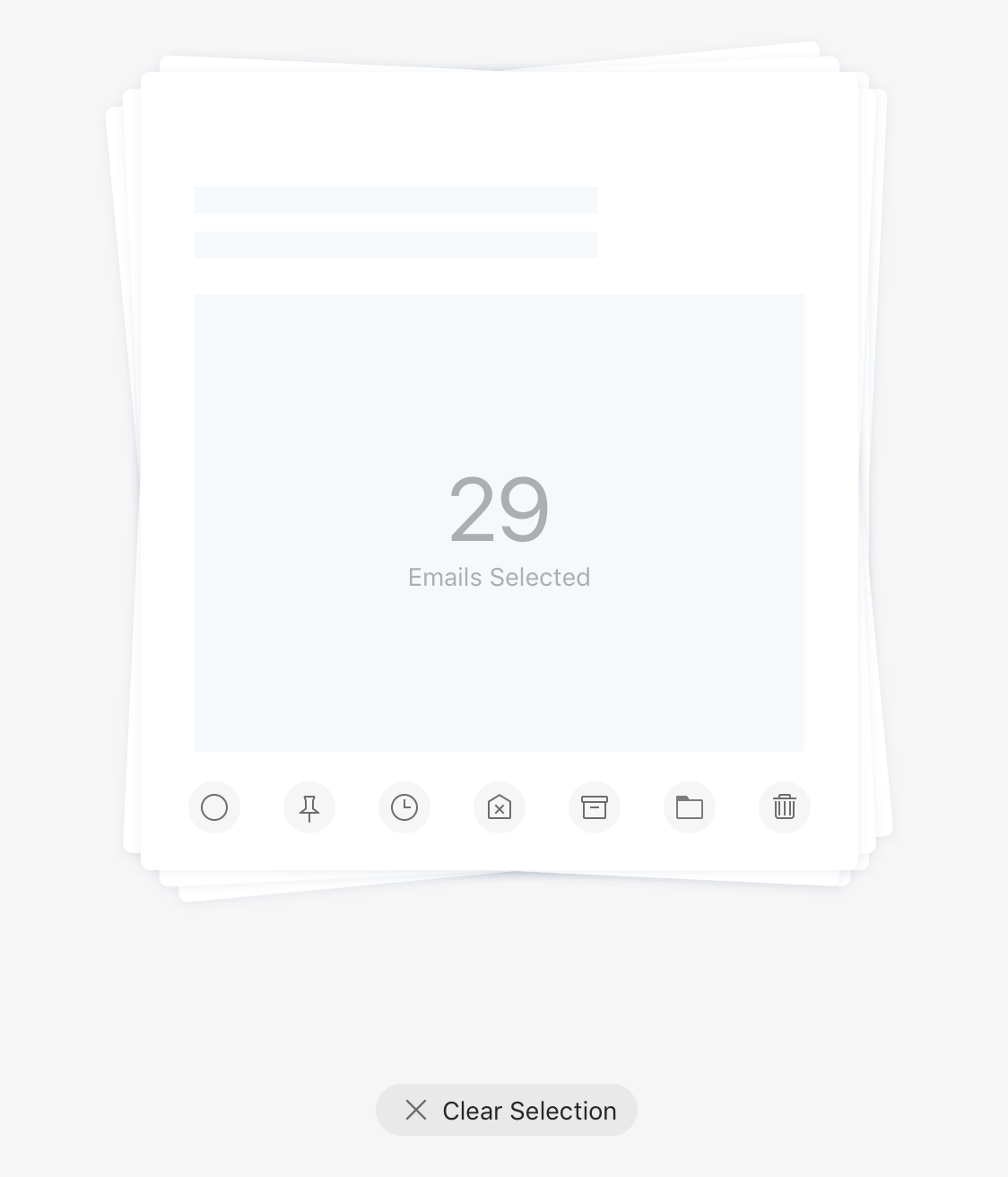
Mit Smart Benachrichtigungen wird Spark Ihre neuen E-Mail Benachrichtigungen intelligent filtern und Sie nur über die E-Mails informieren, die Sie interessieren. Alle Marketing Newsletter, Benachrichtigungen und andere irrelevante Nachrichten werden stumm in Ihren Posteingang zugestellt, sodass Sie sich keine Sorgen machen müssen, dass Ihr Mac Sie ständig benachrichtigt. Mit intelligenten Benachrichtigungen können Sie unerwünschte E-Mails auf Ihrem Mac mit ein paar einfachen Klicks blockieren.
Laden Sie Spark for Free herunter und machen Sie sich mit der besten E-Mail Erlebnis für den Mac vertraut. Sie können auch Spark für Ihre iOS Geräte erhalten und die gleichen unglaublichen Funktionen nutzen, wenn Sie unterwegs sind.
